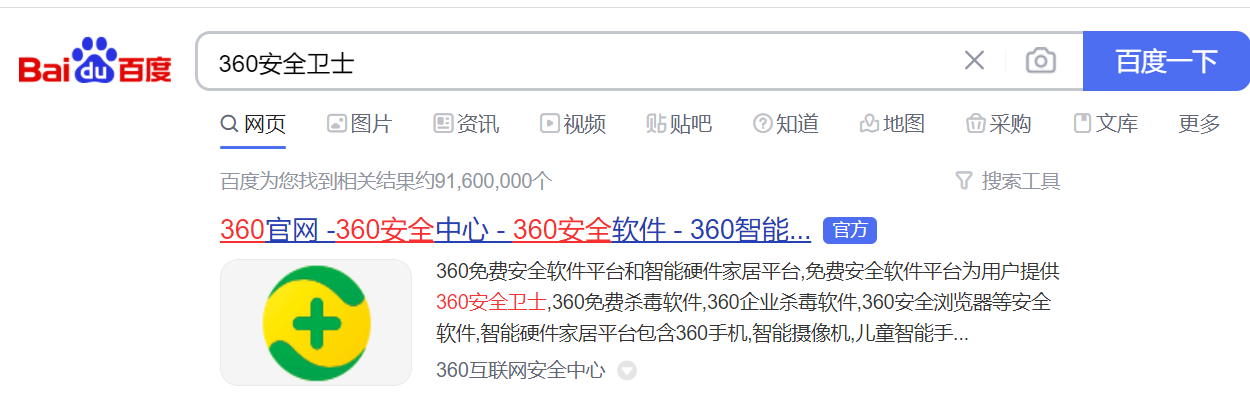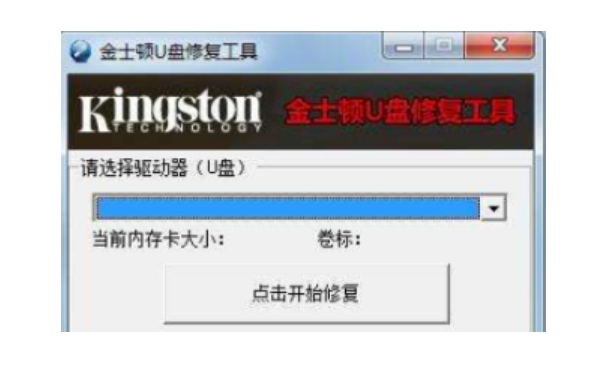360数据恢复工具下载使用教程
- 时间:2024年08月01日 07:18:40 来源:魔法猪系统重装大师官网 人气:4214
近日,有网友询问如何下载并使用360数据恢复工具,为了满足这一需求,本文将为大家详细介绍360数据恢复工具的下载与使用方法。
360数据恢复工具下载与使用教程
在开始下载和使用360数据恢复工具之前,请确保您的操作系统为Windows 10家庭版,本文以华为MateBook X Pro为例进行说明。您还需要安装360安全卫士12.1版本。
步骤一:下载并安装360安全卫士
1. 在浏览器中输入“360安全卫士”,点击搜索结果中的官方下载链接,根据提示进行安装。
步骤二:打开360安全卫士并添加“文件恢复”功能
1. 双击打开360安全卫士,点击右上角的“功能大全”,然后在弹出的菜单中选择“更多”选项。
步骤三:找到并添加“文件恢复”图标
1. 在功能列表中找到“文件恢复”图标,如果未找到,可以在下面的未添加功能列表中找到,并将其添加到功能列表中,以便下次快速找到。
步骤四:启动360文件恢复功能
1. 打开“360文件恢复”功能,选择丢失文件所在的磁盘目录,然后点击“开始扫描”。
步骤五:评估文件恢复可能性
1. 扫描结束后,系统将显示丢失文件的可恢复性,包括高、较高、差、较差四个等级。高和较高表示文件可恢复性较好,差和较差表示文件夹可以恢复,但不一定能找到全部想要的文件。
步骤六:恢复文件
1. 点击“恢复选中的文件”进行最后的恢复操作,恢复完成后,您可以到恢复文件所在的路径进行确认。成功率一般较高,但具体情况还需视文件损坏程度而定。
总结
以上就是关于360数据恢复工具下载与使用教程的详细介绍。希望对大家有所帮助,如果您在操作过程中遇到任何问题,欢迎随时留言咨询。祝您使用愉快!
需要注意的是,数据恢复工具并不能保证100%恢复丢失的文件,尤其是在文件丢失后继续使用电脑的情况下。养成良好的数据备份习惯非常重要。在日常使用过程中,请谨慎操作,以防重要数据丢失。
360数据恢复工具并非万能,对于严重损坏的硬盘或文件,该工具可能无法恢复。在这种情况下,建议寻求专业数据恢复公司的帮助,以提高数据恢复的成功率。
360数据恢复工具下载,360数据恢复工具下载使用教程,如何下载使用360数据恢复工具